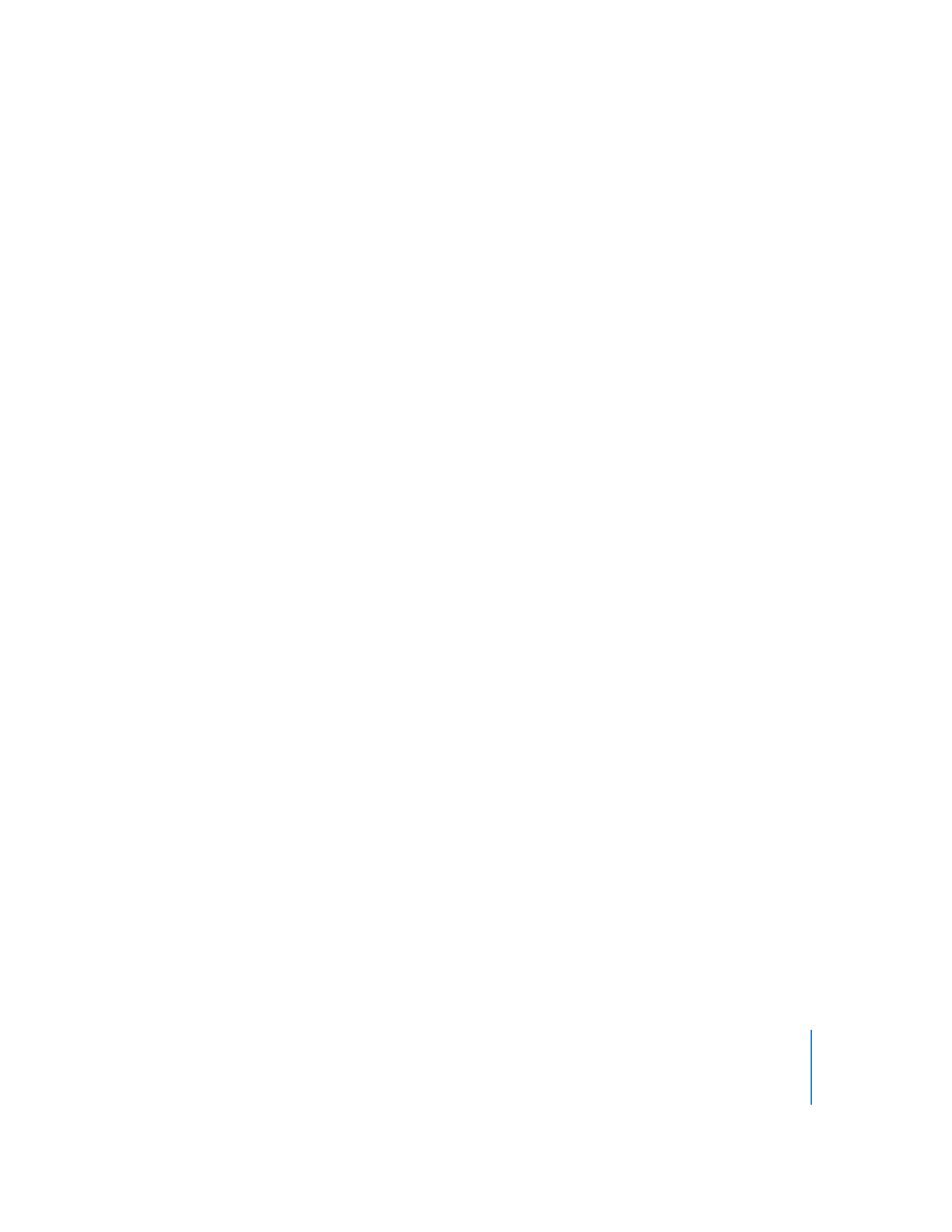
Bewegen einer animierten Videodatei in einen leeren Bereich
In der Drop-Palette werden die folgenden Optionen angezeigt:
Taste und Spur erstellen
Dies ist die Standardaktion.
•
An der betreffenden Menüposition wird eine Taste erstellt.
•
Für das Video wird eine neue Spur erstellt.
•
Die zugehörige Audiodatei wird der Spur als Audio zugewiesen.
•
Die Spur erhält den gleichen Namen wie die Videodatei.
•
Zwischen der neuen Taste und der ersten Markierung der neuen Spur wird eine
Verknüpfung hergestellt.
•
Für die Einstellung „Sprungende“ der neuen Spur wird dieses Menü festgelegt.
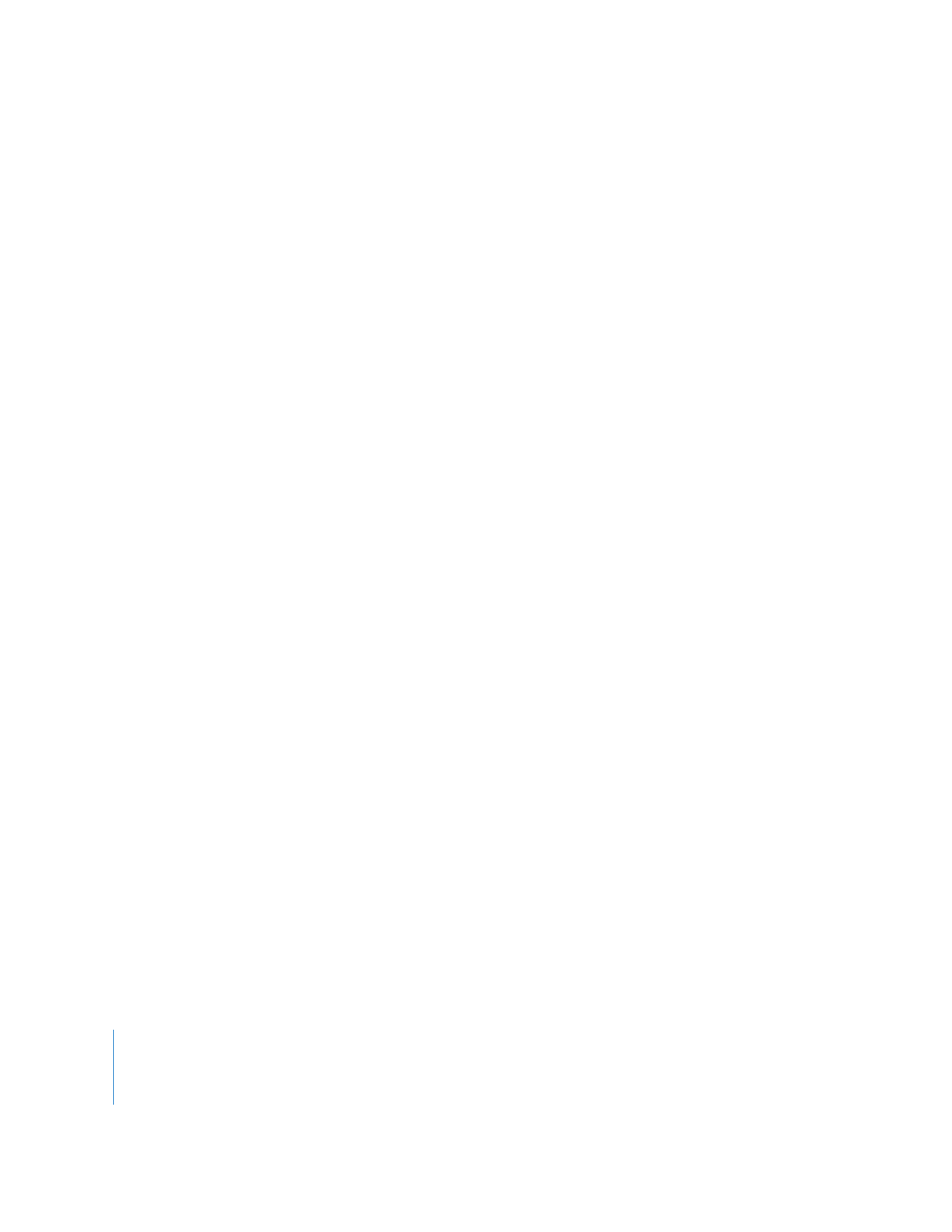
380
Kapitel 9
Erstellen von Menüs mit mehreren Ebenen
Taste und Kapitelindex erstellen
Verwenden Sie diese Option für Video, dem mit Compressor, Final Cut Express,
Final Cut Pro oder iMovie Kapitelmarkierungen hinzugefügt wurden.
•
Es wird eine Spur erstellt und die Kapitelmarkierungen werden zur Spur hinzugefügt.
•
Die zugehörige Audiodatei wird der Spur als Audio zugewiesen.
•
Die Spur erhält den gleichen Namen wie die Videodatei.
•
Für die Einstellung „Sprungende“ der neuen Spur wird dieses Menü festgelegt.
•
In diesem Menü wird eine Taste erstellt, die das Menü mit dem ersten der neuen
Kapitelindexmenüs verknüpft.
•
Es werden ein oder mehrere Kapitelindexmenüs mit der Standardmethode erstellt (in
Abhängigkeit von der Anzahl der Markierungen und vom verwendeten Tasten-Layout).
•
Das Fenster „Vorlage oder Layout-Stil auswählen“ wird geöffnet und Sie können die
Vorlage bzw. den Layout-Stil für die Kapitelindexmenüs auswählen.
•
Jede Kapitelmarkierung der neuen Spur wird mit Tasten in den Kapitelindexmenüs
verknüpft.
•
Das Video jeder Markierung wird der jeweiligen Taste als Piktogramm zugewiesen.